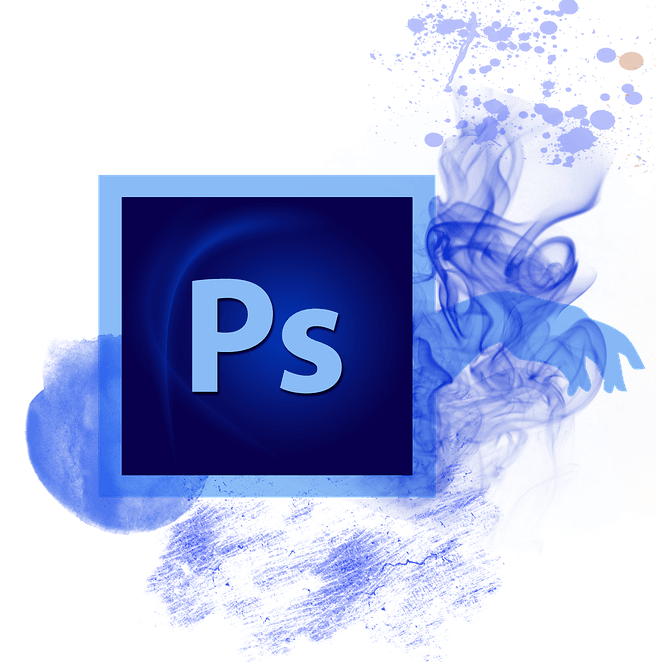Содержание
с нуля, упрощение, разная степень редкости
Меня зовут Таня Нажимова, я работаю художницей 8 лет. В этой статье расскажу, как рисовать иконки разной сложности.
Раньше я рисовала 1 иконку неделю. Я смотрела туториалы по многу раз, собирала сотни референсов и пробовала различные техники рисования, чтобы учиться и успевать к дедлайну. Сейчас же на 1 иконку у меня уходит от 3 до 12 часов в зависимости от сложности. Для этого я переработала свой пайплайн работ и оптимизировала несколько процессов, благодаря которым смогла быстрее рисовать иконки.
В начале думала, что иконки намного проще в реализации, чем иллюстрации и концепты. Но оказалось наоборот — ошибки в простых формах не скрыть высокой детализацией как в больших изображениях. Еще удивило, что иконки могут быть не менее креативными, информативными и простыми для восприятия. Они удерживают внимание зрителя, как большие трудоемкие арты, при этом они не требуют недели или месяца работы. Достаточно четко следовать гайду.
Меня долго волновало, как монструозный мастер вроде Beeple со своим 13-летним EveryDays делает картинку за час или Satoshi Matsuura ежедневно выкладывает концепт персонажей. Все просто — они видят главное и отсекают лишнее, не копаются в деталях, а прямо доносят до зрителя 1 цепляющую мысль. Я попробую объяснить, как достичь похожих результатов.
Содержание статьи
Опишу разработку игрового арта на примере процессов в нашей команде. Требования и пайплайн такие же, как в разных студиях, но с несколькими особенностями. Если вы заметите расхождения со своей сферой деятельности или хотите поделиться своим опытом, пишите в комментариях к статье.
Разберу 3 основных задания, с которыми обычно сталкивается игровой художник:
- Придумать иконку с нуля
- Упростить большой объект для иконки
- Подготовить набор иконок с нарастающей ценностью
Самый детальный разбор со всеми нюансами я сделаю для первого случая, а остальные два имеют тот же пайплайн, но со своими особенностями.
Инструменты
- Pinterest для сбора референсов
- Adobe Photoshop для работы с цветом и формами иконок
- 3D-редактор Blender или SketchUp для быстрого и более точного создания сложных объектов, как замена построению от руки в Photoshop
- Unity для интеграции итогового арта в сцену. Например, художники в CM Games сами выгружают арты в движок. Так можно облегчить работу технических художников или программистов, сэкономить время и избежать недопонимания при передаче ассетов.
Придумать иконку предмета с нуля
Идеи и эскизы
Работа над иконкой, как и над любой артовой задачей, начинается с технического задания. Для меня оно бывает 2 типов — нестандартные мозговыносящие идеи и обычные предметы, типа сундуков. В первом варианте работа идет своим чередом, а вот для выполнения второго есть хинт — добавить фан в виде интересных деталей, неожиданного решения в дизайне или альтернативных идей реализации. Не всегда получается, но чем чаще пробовать, тем ближе к успеху. В итоге можно пройти путь комментариев от лида “чёт мне ниче не нравится” до “я целýю твои мысли”, когда робкие попытки настоять на своей идее переходят в полное доверие коллег к исполнителю.
В итоге можно пройти путь комментариев от лида “чёт мне ниче не нравится” до “я целýю твои мысли”, когда робкие попытки настоять на своей идее переходят в полное доверие коллег к исполнителю.
Задача. Подготовить пак иконок для окна механики выращивания растений:
- семечко
- саженец
- лейка
- розовый цветок
- лазурный цветок
- бутылочка с лазурной эссенцией
- бутылочка с розовой эссенцией
Чтобы обозначить главные особенности иконок, делаем мудборд. Это могут быть небольшие зарисовки, желаемые детали, другие иконки, референсы или характеристики, которые помогут придерживаться заданного стиля.
Приступаю к поиску форм, чтобы каждая иконка отражала свою функцию. На этом этапе собираю референсы игровых иконок в Pinterest, а еще дополняю их фотками из Google.
Делаю несколько вариантов одной иконки, собираю их на 1 лист и самостоятельно анализирую.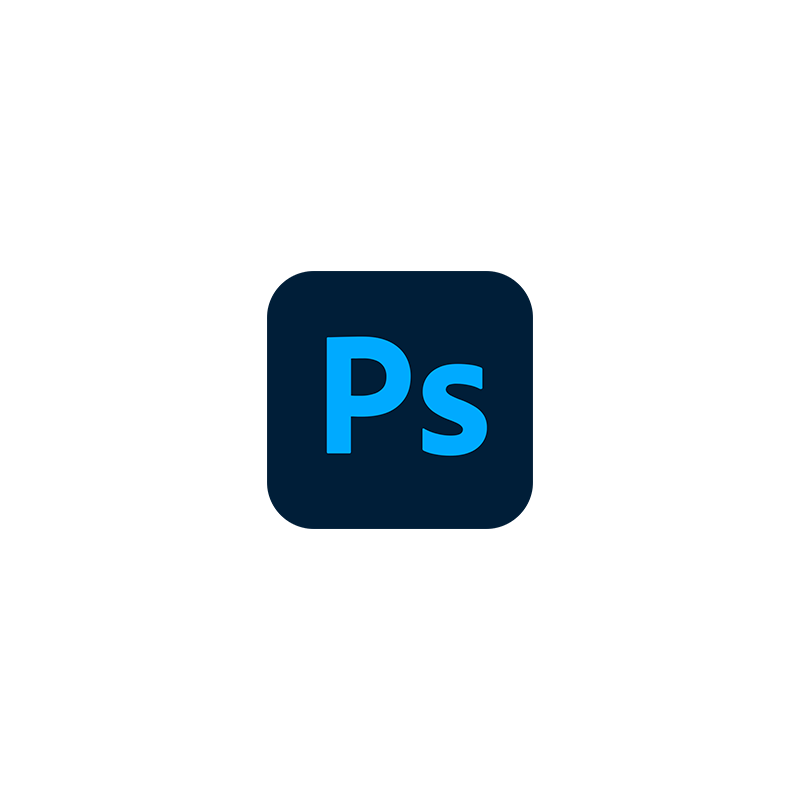 Для этого проще обозначить, что не нравится в иконке, перейти к следующей и найти тот вариант, который точно понравится. Если такого не вышло сразу, выбираю самый удачный вариант, меняю в нем элементы и отсекаю лишние детали, затем снова оцениваю. Далее спрашиваю фидбэк у людей, чтобы оценить иконку непредвзято и выбрать лучший силуэт.
Для этого проще обозначить, что не нравится в иконке, перейти к следующей и найти тот вариант, который точно понравится. Если такого не вышло сразу, выбираю самый удачный вариант, меняю в нем элементы и отсекаю лишние детали, затем снова оцениваю. Далее спрашиваю фидбэк у людей, чтобы оценить иконку непредвзято и выбрать лучший силуэт.
Блокинг
Строю иконки в цвете простыми формами, используя Перо и Эллипсы.
Первый векторный слой делаю как общий контур иконки. Следующие векторные слои я создаю с обтравочной маской, чтобы затем обводить с помощью них нужный контур внутри формы. Верхний слой в этой иерархии создаю растровым. Обвожу быстрыми клавишами один из векторных слоев и заливаю растр нужным цветом.
Многие художники придерживаются правила рисовать на большом полотне, чтобы в конце уменьшить картинку и тем самым скрыть дефекты. Хороший подход, но с иконками есть риск потратить больше времени на гипер-проработку. Поэтому делаю их меньше 512х512px и всегда конвертирую слои в 1 смарт-объект, чтобы видеть иконку в нужной сцене в 100% разрешении, а лучше меньше.
Детализация
2 варианта — пользоваться только векторными инструментами или использовать растровые слои с обтравочной маской на каждом векторе.
В первом случае можно увеличить или уменьшить иконку без потери качества. Особенно полезно, если печатать иконку как наклейку, плакат и другую канцелярию. Либо использовать эту иконку в более видном месте игры, где она будет сильно крупнее, чем задумывалось изначально.
Но я воспользуюсь вторым вариантом, потому что это экономит время и у меня получаются более живые переходы внутри формы с помощью кисти нежели пера.
От детализации 2 цели — добиться объема и материальности. Объём я получаю светом, полусветом, собственной тенью, полутенью и рефлексом.
Настраиваю цвет у света, тени и рефлекса. Я стараюсь делать свет теплого оттенка, тень менее насыщенной, а рефлекс холодным и средней насыщенности между светом и тенью. В больших иллюстрациях такой приём не всегда работает правдоподобно, но в малых формах необходимо не делать сильного контраста, чтобы избежать провалов в форме и грязного цвета.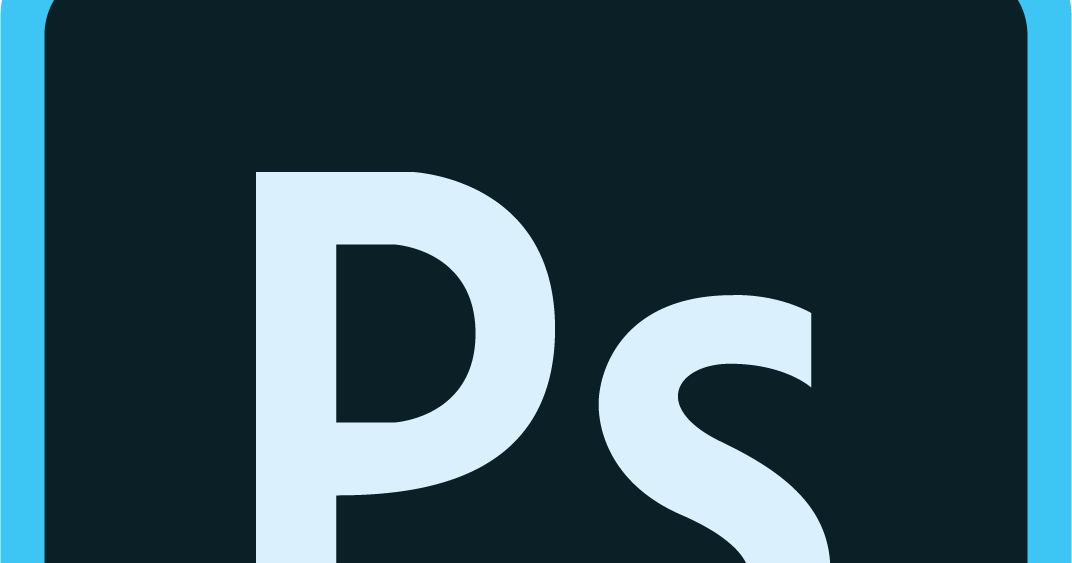
Задаю степень отражения в материалах. На блестящих предметах (металлы, стекло, влажные поверхности) рисую блик с четкими краями, а рефлекс делаю относительно ярким с размытыми краями. Матовые материалы (дерево, ткань) наоборот создаю с размытым бликом, если он будет вообще, и с сероватым рефлексом, близким по тону к собственной тени, так же без четких краев.
На прозрачных материалах, например стекле, рисую свет на том месте, где на непрозрачном предмете была бы тень, а тень на месте света. Оба с размытыми краями. Но блик останется неподвижен и с четкими границами, если стекло блестящее или с размытыми, когда стекло матовое.
По таким правилам продолжаю рисовать каждую иконку для садоводства.
Финализация
Делаю обводку эффектом на каждый цвет и придерживаюсь схожих тонов. Таким образом в маленьком размере будет выглядеть, что это одна цельная обводка с разными оттенками.
Проверяю картинку обводкой на наличие артефактов.![]() Векторные инструменты в свою очередь позволяют избежать их появления. К тому же так легче и быстрее редактировать форму, которая требует четких и плавных краев. А чем меньше иконка, тем важнее этот аспект.
Векторные инструменты в свою очередь позволяют избежать их появления. К тому же так легче и быстрее редактировать форму, которая требует четких и плавных краев. А чем меньше иконка, тем важнее этот аспект.
При необходимости можно применить падающую тень. Ее можно сделать эффектом, как обводку, но я чаще настраиваю ее в Unity компонентом Shadow. Это позволяет поставить тень именно в тех окнах, где она нужна, и скрыть, если мешает.
Тень другого характера можно нарисовать вектором и увести в альфу с помощью маски. Но соответственно такую тень нельзя отключить и ее будет видно везде.
Оставляю как можно меньше пустого места внутри картинки. Имя и размер при импорте в игру задаю по договоренности с командой. Я обычно делаю 256х256px и в Unity выставляю сжатие поменьше, если требуется. Контролирую этот момент в каждой картинке через параметр Max Size в меню Inspector.
Упростить здание для иконки
Задача. Сделать иконку домика оранжереи, сократить элементы, заменить цвет на более чистый и яркий.
Сделать иконку домика оранжереи, сократить элементы, заменить цвет на более чистый и яркий.
Проблема. Исходный объект хорошо выглядит в 3D-сцене, но не выигрышно смотрится в меню магазина.
Подготовка
Сбор референсов здесь опционален, так как у меня достаточно информации для скетчирования. Поэтому открываю 3D-редактор и размещаю готовую модель здания в нужном ракурсе.
Эскиз
Для упрощения иконки выясняю, что первое выделяется в здании, какие элементы отличают его от других, чтобы обозначить главные детали и убрать второстепенные. Решётка на окнах — мелочь, золотые завитки — можно упростить, цветочки на деревьях — ерунда, кирпичики на фундаменте — сокращаю с 8 до 2. Еще можно оставить по 1 камню вместо 3 по бокам, но мне нравится ритм из оригинала, поэтому оставляю.
После разбора у меня получается эскиз из составных простых форм с раскладкой ключевых цветов. Так из исходного зелёного цвета будет другой оттенок зеленого, который подобран в нужном диапазоне палитры.
Блокинг
Из эскиза строю здание, используя простые формы. Как и в первом задании, делаю это при помощи векторных инструментов.
Придерживаюсь метода работы со Смарт-объектами, чтобы сразу понимать, как смотрится иконка во всех необходимых окнах.
Детализация
Аналогичный этап рисования прослеживается в первом задании. Прорабатываю объем в каждой детали и настраиваю свет.
Иконки разной степени редкости
Задача. Сделать пак из 3 иконок монет в магазин:
- маленький
- средний
- большой
Этот тип иконок делается вместе. Между ними должна четко прослеживаться цепочка развития от самого простого до наикрутейшего. Этого можно добиться степенью детализации, количеством цветов в объекте или качеством цвета/насыщенности, размером по отношению друг к другу. С последним лучше быть аккуратней, потому что есть риск сделать самую простую иконку слишком мелкой по отношению к последней.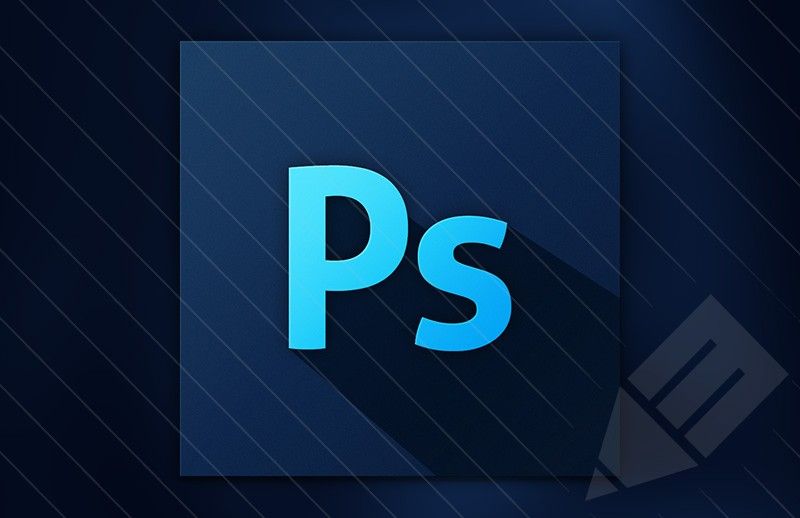 Такие иконки на некоторых окнах не смогут сочетаться вместе.
Такие иконки на некоторых окнах не смогут сочетаться вместе.
Скетчи
Решила делать акцент на количестве монет в каждой иконке, а также на разнообразии цвета и силуэта.
Чтобы придумать образы, я представляю, как монеты используется в жизни. Обычно их бережно складывают в кошелек или копилку, мелочь сбрасывают в стеклянную банку, крупную валюту хранят в сейфе. Первую иконку изображаю несколькими монетами, сложенными в стопку, как покерные фишки. Их вроде немного, но и не слишком мало, чтобы пренебрегать ими. Вторую иконку делаю в кошельке. Он не большой, зато забит до края, а значит сумма там приличная. Красный цвет кошелька приятно сочетается с золотыми монетами и выгодно отличает от первой стопки. Третью иконку рисую в сундуке, чтобы подчеркнуть высокую ценность как в фэнтези сеттинге. Пурпурный королевский цвет подчеркивает его уникальность.
Монеты должны быть одного цвета, а окружающие предметы другого. Так зритель легче отличит главную сущность от обрамления, тем самым сначала увидит монеты, затем кошелек и сундук на втором плане.![]()
Силуэты должны быть разные по ритму композиции. Первый идёт в вертикаль, второй округлый, а третий немного рубленный. Это еще больше усилит различие иконок. Лучше вписывать иконки в квадрат, что поможет без труда ставить их в любое окно игры.
Моделирование
Иконка отражает суть предмета, а декоративность лишь дополняет ее. Например, игрок будет взаимодействовать с монетами, а не рассматривать отдельно каждый изгиб. По этой причине полируем 2 вещи — органичность и читаемость. В данных иконках достаточно добавить след кошачьей лапки как декор, потому что игра про кошек.
Чтобы ускорить процесс рисования, я моделю относительно сложные объекты в Blender или беру их из игры, если есть уже готовые. Например, сундук достаточно выставить в нужном ракурсе и сделать скриншот, чтобы потом вставить в свою иконку.
Блокинг
Как и в предыдущих двух заданиях делаю векторный блокинг иконок, чтобы потом приступить к детализации кистью. В данном случае достаточно сделать одну монету, сконвертировать ее в смарт-объект и размножить. Группировать кучки в одну папку и, где нужно, маской положить падающую тень.
В данном случае достаточно сделать одну монету, сконвертировать ее в смарт-объект и размножить. Группировать кучки в одну папку и, где нужно, маской положить падающую тень.
Финализация
Рисую остальные монеты для пака похожим образом. Если не подходит ракурс, немного редактирую.
Заключение
Резюмируя, главными правилами в создании иконок будут легко читаемый силуэт, чистота цвета и не контрастный объем. Звучит просто, но чтобы прийти к этому выводу мне потребовались годы практики. Приходили в помощь учителя, друзья, руководители и, конечно, интернет. Но некоторые навыки необходимо наработать практикой.
Например, от скетчирования будет зависеть качество иконки в целом. Ведь зритель должен за секунду понять силуэт микро-картиночки. Раньше я делала столько вариантов одной и той же иконки, сколько позволяло воображение. Со временем это перестало быть необходимым, почти сразу знаю, что и как изобразить. Но период проработки вариантов необходим для правильного мышления. Я научилась комбинировать варианты между собой, отсекать непонравившиеся детали, спрашивать фидбэк и снова рисовать новые скетчи. И в какой-то момент заметила, что трачу на скетч всего несколько минут, быстрее вижу главное и легче доношу свою идею до зрителя.
Я научилась комбинировать варианты между собой, отсекать непонравившиеся детали, спрашивать фидбэк и снова рисовать новые скетчи. И в какой-то момент заметила, что трачу на скетч всего несколько минут, быстрее вижу главное и легче доношу свою идею до зрителя.
Как создать значок сайта .ico при помощи Photoshop
Из этого туториала Вы узнаете, как создать значок для вашего сайта при помощи Photoshop.
Как создать значок сайта .ico при помощи Photoshop
Значок сайта – это небольшой, но значительный элемент продвижения вашего бренда на сайте. Вот пример, того, как он может выглядеть на вашем сайте:
Photoshop – это прекрасная программа для работы с изображениями, которая поможет Вам создать пользовательский значок сайта.
Значок сайта – это миниатюрный логотип (16×16), который Вы можете использовать на сайте. Если Вам удобнее работать с изображением большего размера, Вы можете работать над значком, размером 64×64 пикселя, а затем его уменьшить.
Создайте новый документ Photoshop. Откройте вкладку меню ‘Файл’ > ‘Новый’ (‘File’ > ‘New’):
Используйте инструмент ‘Масштаб’, для того чтобы увеличить документ для редактирования:
Например, мы создадим значок сайта, который состоит из простого градиентного фона и двух букв ‘TM’ (Торговая марка).
Примените к вашему документу инструмент ‘Градиент’ (Gradient Tool). Вы можете использовать одно из доступных сочетаний цветов, или создать новое сочетание цветов:
Используйте инструмент ‘Горизонтальный текст’ (Horizontal Type), для того чтобы добавить ваш текст. Задайте шрифт, цвет и размер шрифта:
Используя инструмент ‘Трансформирование’ (Ctrl + T), отрегулируйте расположение текста:
Соедините слои (Merge layers), как это показано на скриншоте ниже:
Перейдите на вкладку ‘Файл’ > ‘Сохранить как…’ (File > Save As), откройте выпадающее меню и выберите формат .
 PNG (*.PNG). Нажмите на кнопку ‘Сохранить’ (Save):
PNG (*.PNG). Нажмите на кнопку ‘Сохранить’ (Save):Вы успешно создали значок сайта. Он был сохранён как файл ‘favicon.png’ на вашем компьютере.
Однако, значок сайта нужно сохранить в формате .ICO. Этот формат файла позволяет сохранить несколько изображений разных размеров для масштабирования. По этому, теперь Вам нужно конвертировать созданный значок сайта .PNG в формат .ICO. Это последний шаг данного туториала.
Откройте в браузере любой сайт конвертирования изображений. Мы воспользуемся этим сайтом.
Перетяните ваш файл ‘favicon.png’ в область ‘Загрузить’ (как это показано на скриншоте). Конвертирование начнётся автоматически. Процесс займёт 1 — 2 секунды:
Нажмите на кнопку ‘Скачать’ (Download), для того чтобы сохранить файл ‘favicon.ico’ на вашем компьютере.

Это конец данного туториала. Вы успешно создали пользовательский значок для вашего сайта, используя программное обеспечение Adobe Photoshop. Теперь Вы можете загрузить значок сайта на ваш сервер.
Вы можете также ознакомиться с детальным видео-туториалом ниже:
Как создать значок сайта .ico при помощи Photoshop
Эта запись была размещена в Работа с Photoshop и помечена как .ico, favicon, file, Photoshop. Добавьте в закладки постоянную ссылку.
Если вы не смогли найти подходящее решение проблемы, пожалуйста воспользуйтесь следующей ссылкой, чтобы отправить запрос команде технической поддержки.
Отправить запросВы получите ответ в течение 24 часов
1 432 иконки Photoshop — бесплатно в форматах SVG, PNG, ICO
Получите неограниченный доступ к более чем 5,3 миллионам активов
Получить полный доступ
Adobe Photoshop
Значок
Adobe Illustrator
Значок
Adobe Фотошоп Копия
Значок
Adobe Photoshop
Значок
Adobe
Значок
AdobeXD
Значок
Фотошоп
Значок
Фотошоп
Значок
Файл
Значок
Файл
Значок
Фотошоп
Значок
Фотошоп
Значок
Фотошоп
Значок
Файл
Значок
Фильтр
Значок
Файл
Значок
Тип
Значок
Тип
Значок
Тип
Значок
Фотошоп
Значок
Фотошоп
Значок
Adobe
Значок
PSD
Значок
Исправление Adobe Photoshop
Значок
Фотошоп
Значок
PSD
Значок
Фотошоп
Значок
PSD
Значок
Кш
Значок
Фотошоп
Значок
Файл фотошопа
Значок
Изучайте графику
Значок
Пс
Значок
Adobe Photoshop
Значок
Psd-файл
Значок
Csh-файл
Значок
Эскиз Adobe Фотошоп
Значок
Адоб Фотошоп Микс
Значок
Папка фотошопа
Значок
Adobe Photoshop Элементы Про
Значок
Adobe Photoshop
Значок
Adobe
Значок
Фотошоп
Значок
Файл
Значок
Безье
Значок
Файл
Значок
Файл
Значок
Adobe Photoshop
Значок
Adobe Photoshop
Значок
Файл
Значок
Файл
Значок
Файл
Значок
Фотошоп
Значок
Инструмент «Перо»
Значок
Проектирование
Значок
Тип
Значок
Файл
Значок
Слои
Значок
Тип
Значок
Тип
Значок
Иллюстрация
Значок
Инструмент «Перо»
Значок
Иллюстрация
Значок
Дизайн веб-сайта
Значок
Иллюстрация
Значок
Инструмент Безье
Значок
Иллюстрация
Значок
Расширять
Значок
Точечная восстанавливающая кисть
Значок
Дизайн
Значок
Цветовой баланс
Значок
Авторские права
Значок
Psd-файл
Значок
Adobe Лайтрум
Значок
Папка Adobe Photoshop
Значок
Adobe
Значок
Adobe
Значок
Инкскейп
Значок
Фотошоп
Значок
Пс
Значок
Дизайн
Значок
Фотошоп
Значок
Фокус
Значок
Графика
Значок
Ручка
Значок
PSD
Значок
Ps-формат
Значок
Пс
Значок
Безье
Значок
Пс
Значок
Искусство
Значок
Безье
Значок
Пс
Значок
Дизайн
Значок
Редактирование изображений
Значок
Безье
Значок
Пс
Значок
Пс
Значок
Проектирование
Значок
Пс
Значок
Фотошоп
Значок
Проектирование
Значок
Инструмент выделения
Значок
Графический дизайн
Значок
Визуальный эффект
Значок
Цифровое произведение искусства
Значок
Изучайте графику
Значок
Пс
Значок
Иллюстрация
Значок
Adobe Photoshop
Значок
Фотошоп
Значок
Инструмент Безье
Значок
Волшебная палочка
Значок
Графическое программное обеспечение
Значок
Визуализация
Значок
Проектирование
Значок
Пс
Значок
Фотошоп
Значок
Редактор фото
Значок
Текстовый инструмент
значок
значок Adobe Photoshop PNG и вектор SVG скачать бесплатно
значок Adobe Photoshop PNG и вектор SVG скачать бесплатно
Мы создаем новые иконки каждый день. Станьте покровителем UXWing для поддержки сайта всего за долларов США в месяц!
Станьте покровителем UXWing для поддержки сайта всего за долларов США в месяц!
Поделиться этой страницей
adobe-photoshopadobe-photoshopadobe-photoshop
Форматы: Оптимизированный файл SVG, уменьшенный файл PNG
/
PNG Размер: 512px x 512px
/
Категория: Бренды, Социальные сети
Лицензия: Все иконки можно свободно использовать в любых личных и коммерческих проектах без указания авторства или указания авторства. Подробнее
Скачать PNG
Скачать SVG
Редактор значков SVG
Просмотреть все связанные значки »
Категории иконок
- Сельское хозяйство, сельское хозяйство, садоводство
- Животные, птицы
- Стрелка, направление
- Искусство, графика, формы
- Банковское дело, финансы
- Красота, мода
- Бренды, социальные сети
- Здания, Архитектура, Недвижимость
- Бизнес, Профессиональные услуги
- Галочка, Крест
- Одежда, Аксессуары
- Связь, Чат, Звонок
- Компьютеры, Мобильные, Оборудование
- Военный Контроллер, Музыка
- Преступления, 9027, 9027, , Закон
- Домен, Хостинг
- Электронная коммерция, Валюта, Покупки
- Редактирование, Пользователь, Действие
- Образование, Школа
- Смайлик, Смайлик
- Фестиваль, Культура, Религия
- Файл, тип папки
- Фитнес, тренажерный зал, йога, спа
- Флаги, достопримечательности
- Еда, напитки, кулинария
- Фрукты, овощи
- Руки, жесты
- Здоровье, 74 Мебель, болезни, органы
- Бытовая техника
- Интернет, Сеть, Технологии
- Местоположение, Путешествия, Карта
- Логистика, Доставка, Доставка
- Медицина, Наука, Лаборатория
- Природа, Окружающая среда, Экология
- Люди, Аватары, Мысли
- Отношения, любовь
- SEO, маркетинг
- Знаки, символы
- Спорт, награды
- Время, дата, календарь
- Инструменты, оборудование, строительство
- 3 Toys, Ditemdest
- 777777777777777777777777777777777777777777777777777774.


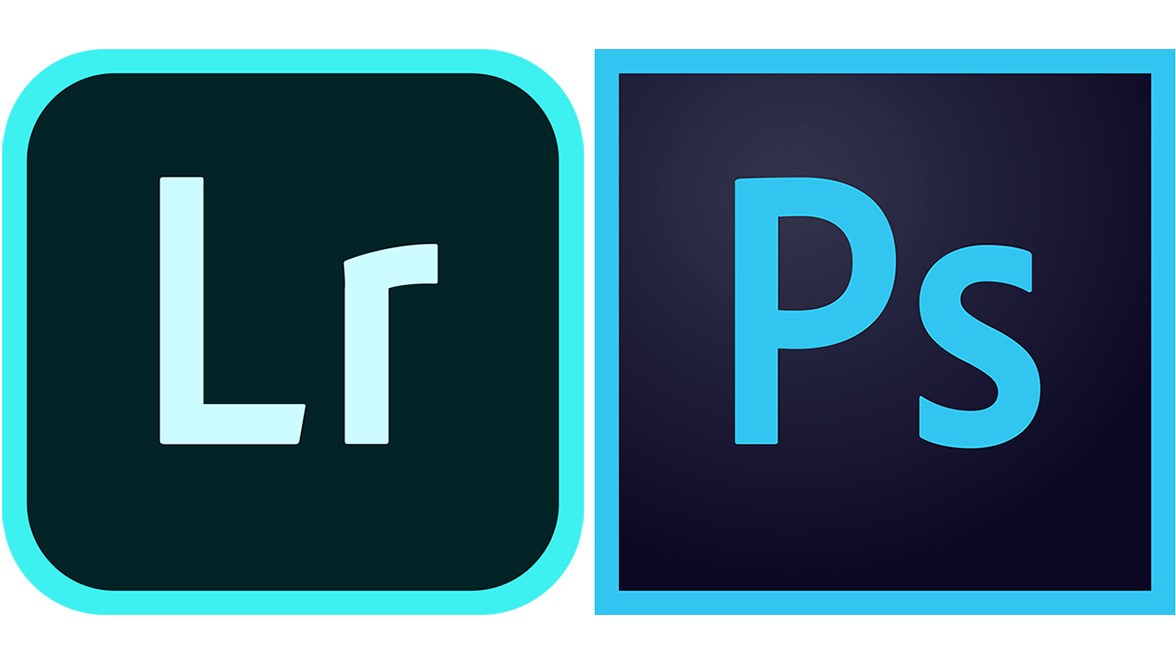 PNG (*.PNG). Нажмите на кнопку ‘Сохранить’ (Save):
PNG (*.PNG). Нажмите на кнопку ‘Сохранить’ (Save):